您现在的位置是: 首页 > 个人博客 > mysql详细安装步骤图解 个人博客
mysql详细安装步骤图解
![]() 2019-6-03 18:21:00
【工具】6786人已围观
2019-6-03 18:21:00
【工具】6786人已围观
简介 MySQL的安装记住一句话:有executor的就点击进行,没有的就next,要装的插件点yes装。由于大多数人可能没有接触过mysql数据库,不太清楚mysql的安装步骤,下面详细演示mysql的安装步骤:mysql百度网盘下载链接: 链接:https://pan.baidu.com/s/1POb......
MySQL的安装记住一句话:有executor的就点击进行,没有的就next,要装的插件点yes装。
由于大多数人可能没有接触过mysql数据库,不太清楚mysql的安装步骤,下面详细演示mysql的安装步骤:
mysql百度网盘下载链接: 链接:https://pan.baidu.com/s/1PObOxF0CCKIgg9kzIFDnkA 提取码:zq1j
mysql官网下载地址:https://dev.mysql.com/downloads/installer/5.6.html
mysql下载

双击mysql安装包执行安装
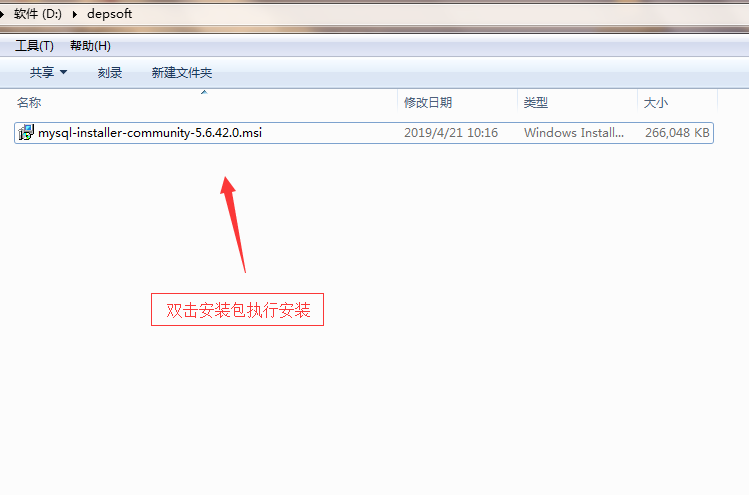
有些同学电脑点击安装之后会跳出如下界面,这是因为缺少.NET插件。
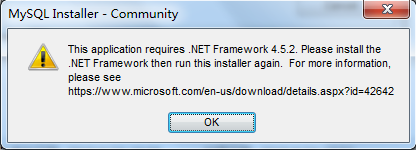
请到如下网址,直接点击下载插件安装。安装完成之后,电脑重启。
https://www.microsoft.com/en-us/download/details.aspx?id=42642
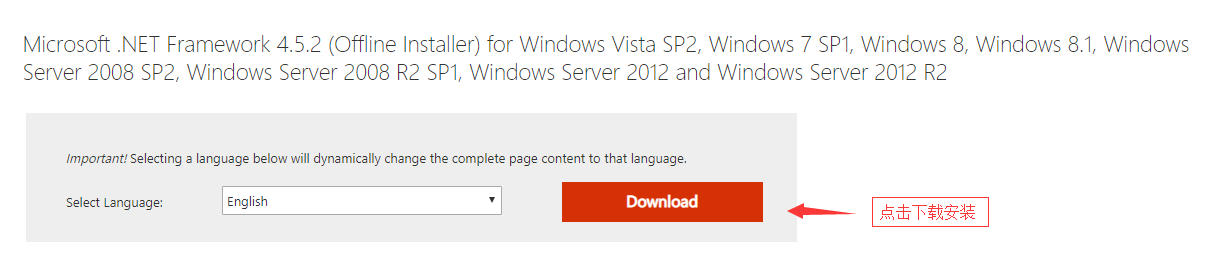
以上插件安装成功之后(没有出现上面问题的同学,请忽略上面的步骤),再次点击双击安装包开始安装mysql.
勾选协议条款,开始安装
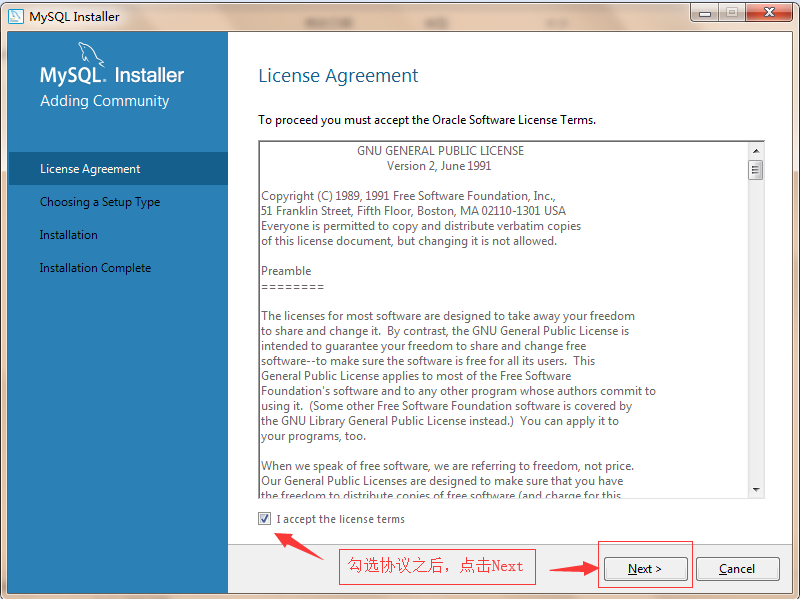
保持默认,点击Next进行下一步安装
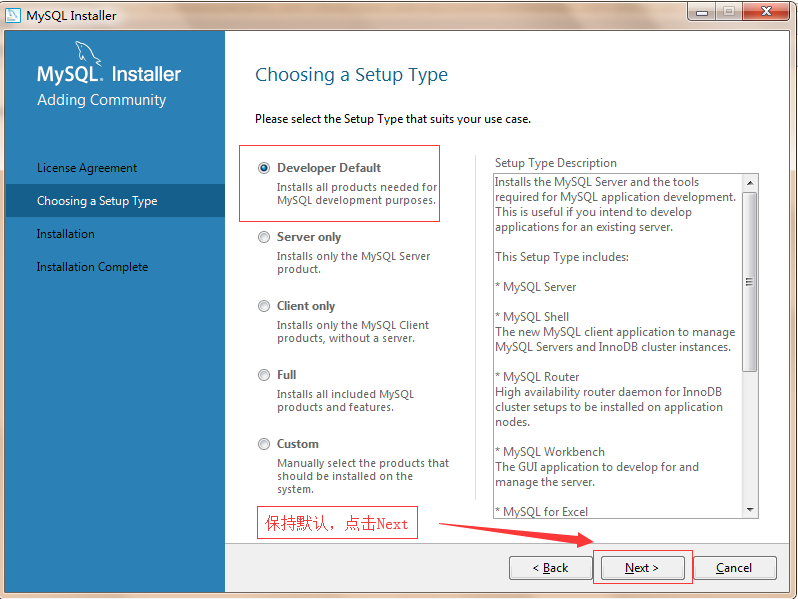
点击Execute进行组件检查,安装必须组件。有些学生安装的时候,可能没有下面这么多组件,不要惊慌,依旧正常进行下面的安装。
依旧记住:有executor的就点击进行,没有的就next,要装的插件点yes装。

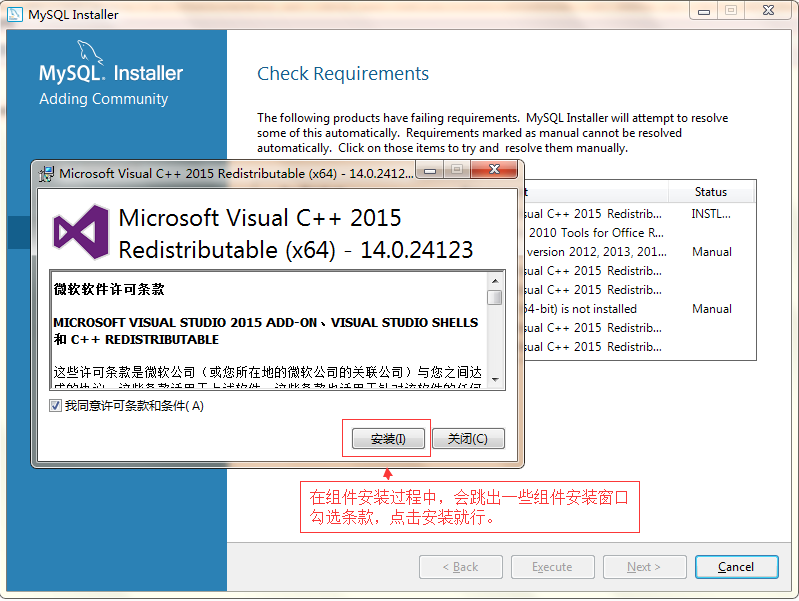
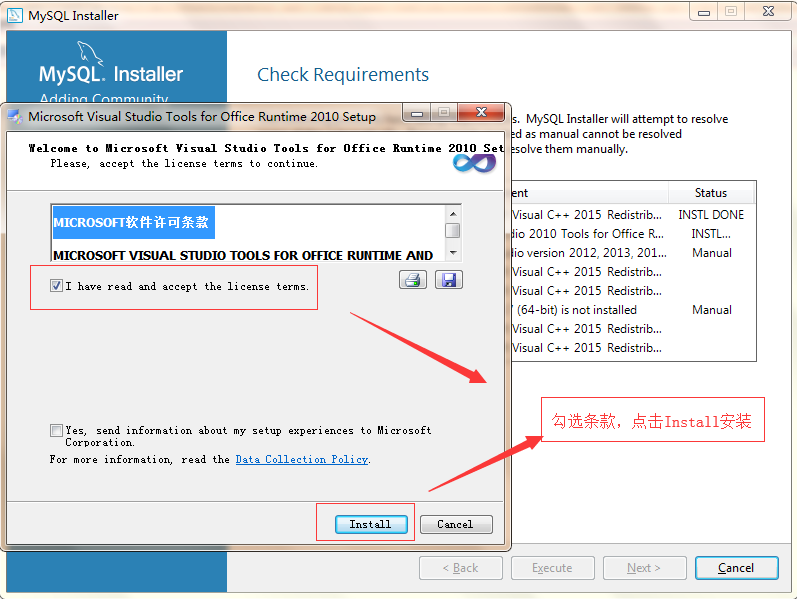
组件安装完成之后,点击Next进行下一步
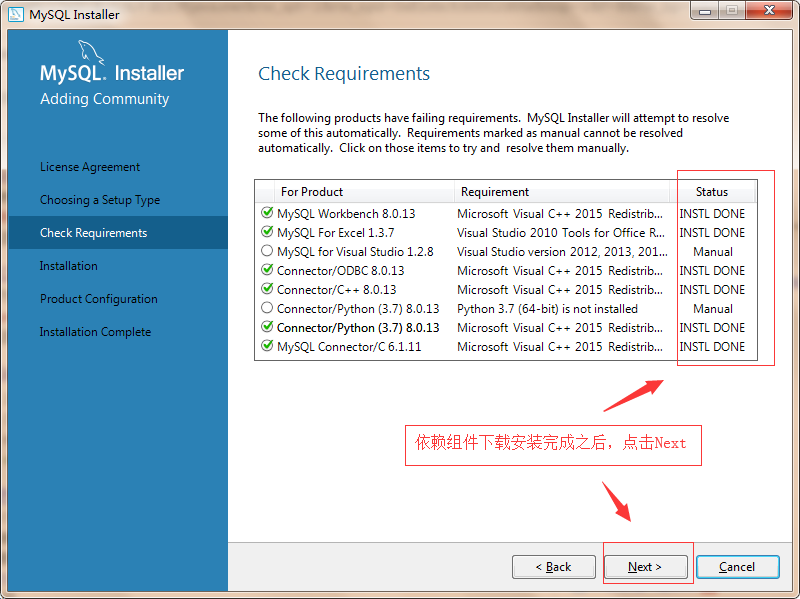
点击Yes,下一步
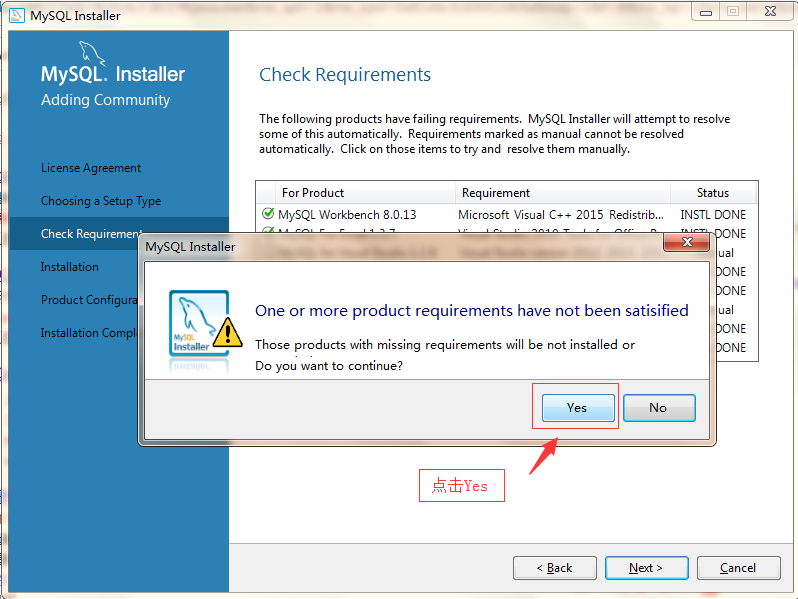
点击Execute正式安装mysql所有组件
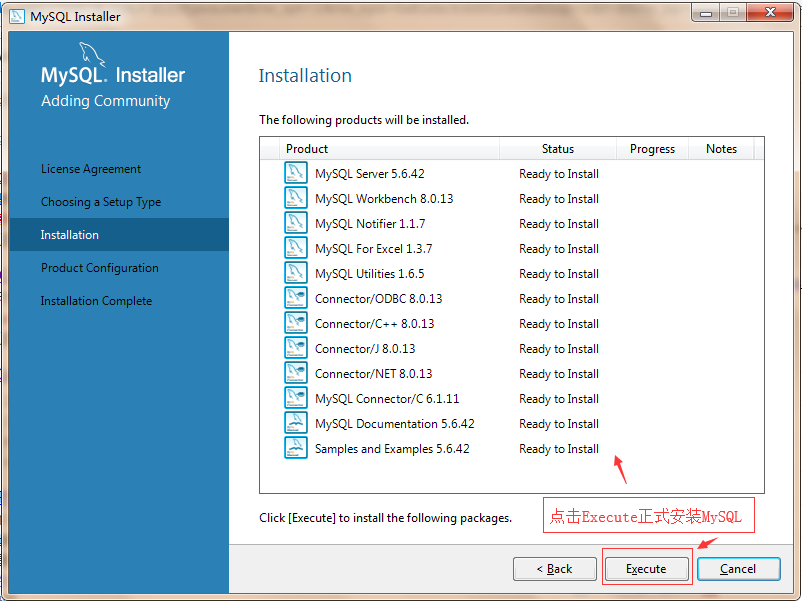
mysql组件全部安装完成,点击Next进行下一步。
这里需要注意,可能有个别组件安装失败,比如ODBC,没有关系,还是点击Next,下一步。
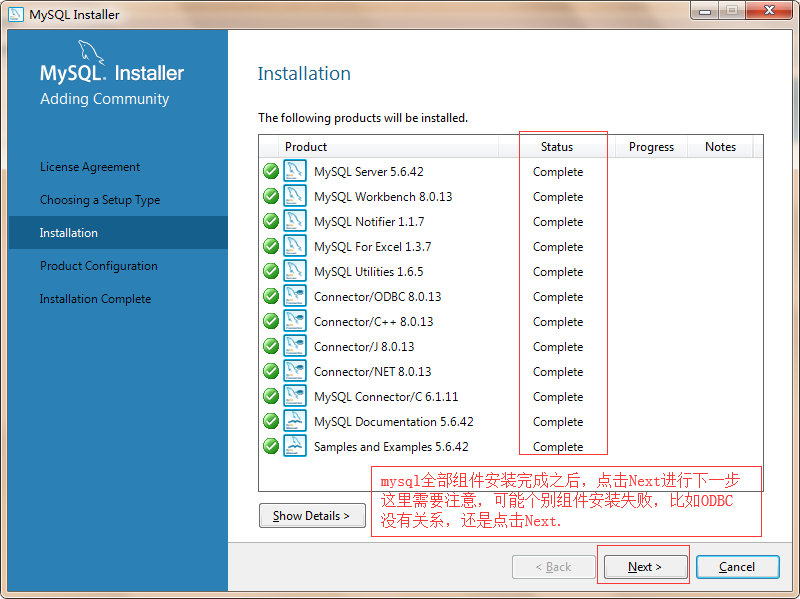
点击Next下一步
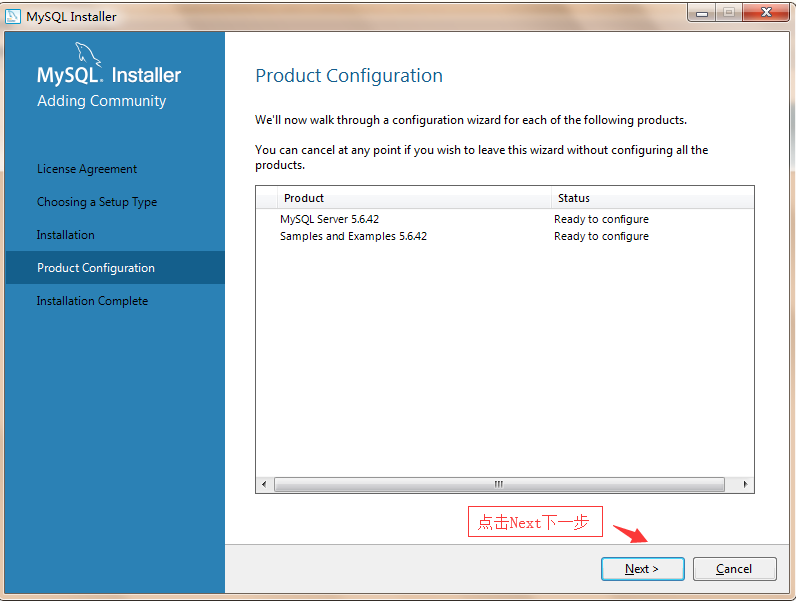
保持默认,点击Next进入下一步
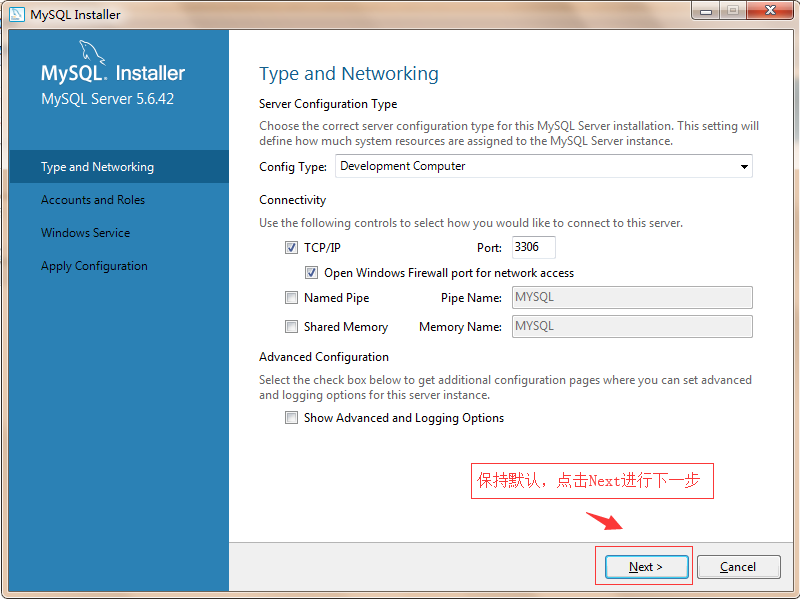
设置数据库密码,简单就好,该密码请务必记住,后面程序中需要用到。
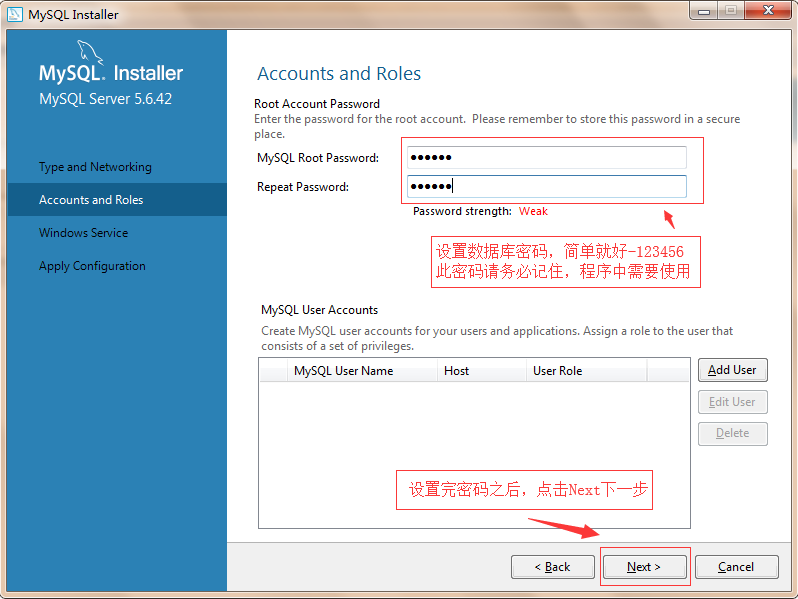
mysql服务名设置,第一次安装保持默认就好;如果是重装,该服务名可能已经存在,需要修改,不修改不让进行下一步。
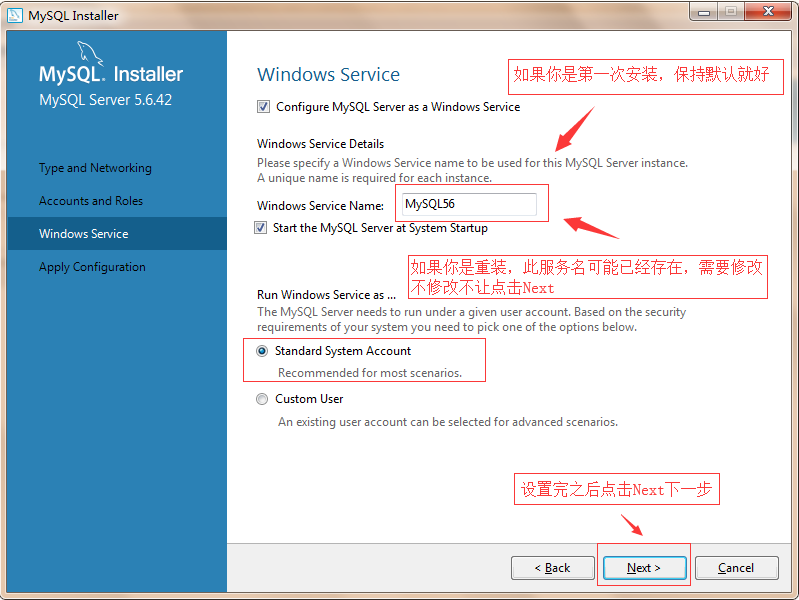
点击Execute进行配置
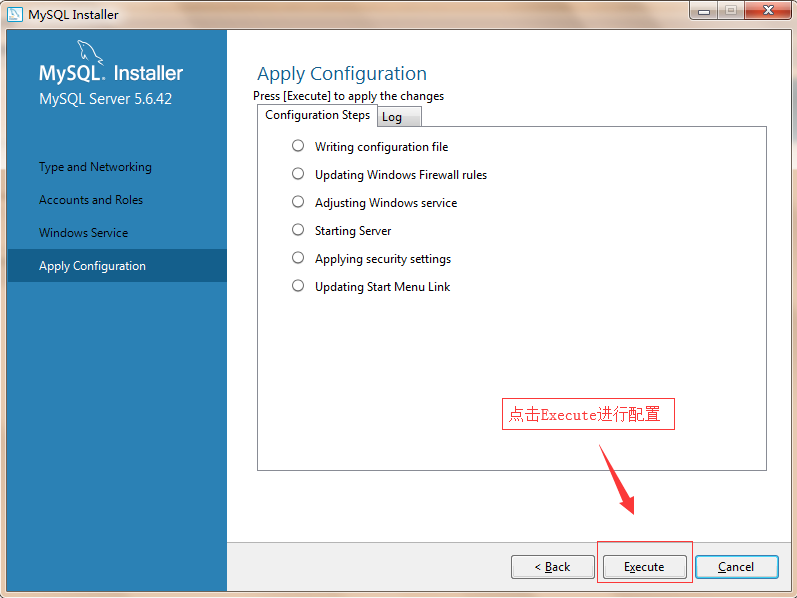
到这一步,理论上mysql已经装完了。点击Finish
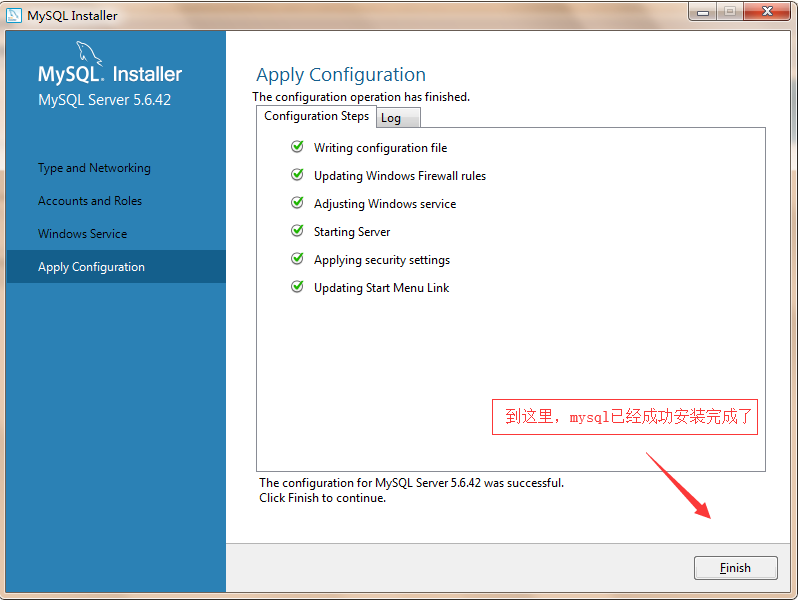
点击Next,下一步。
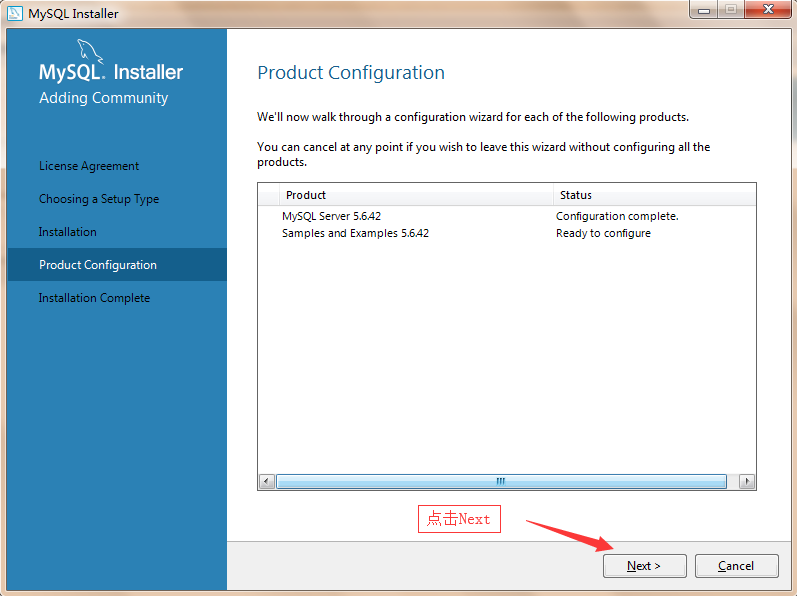
mysql密码校验
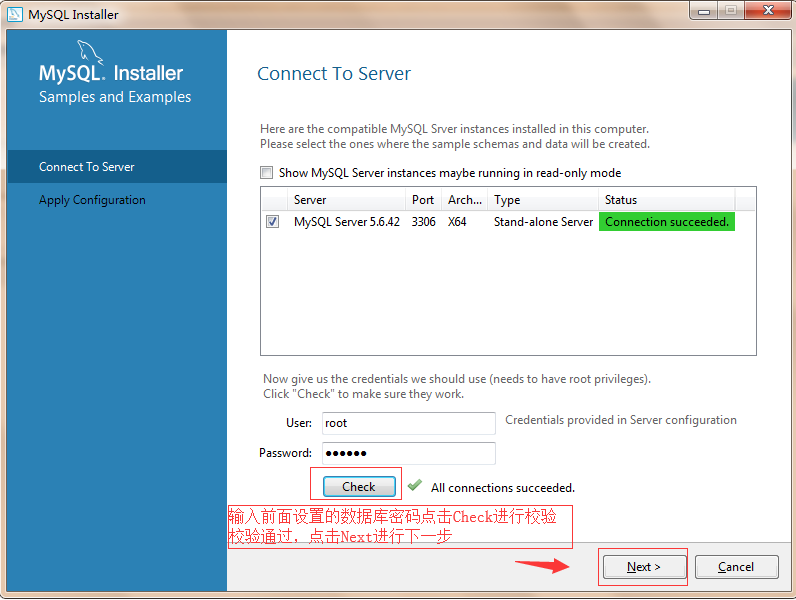
继续点击Execute
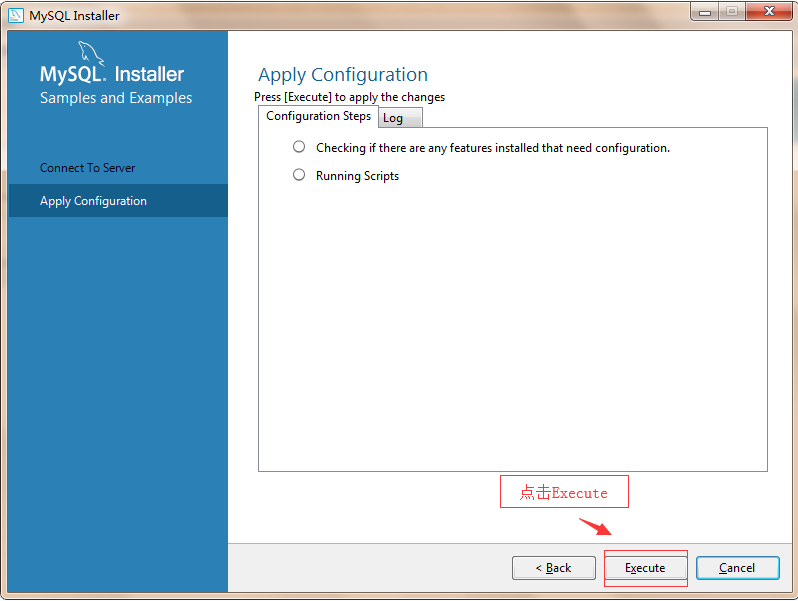
mysql全部安装完成
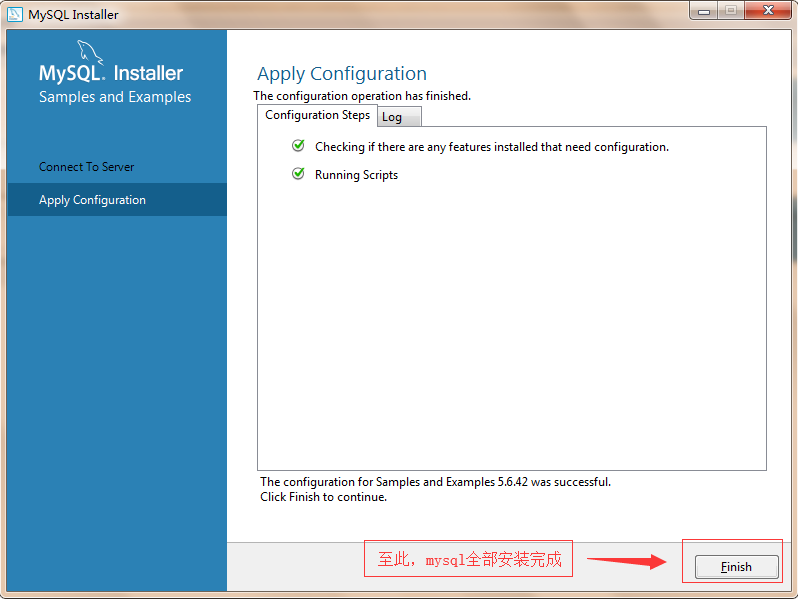
我们一般使用navicat数据库可视化工具,不使用Workbench,取消勾选,点击Finish结束安装
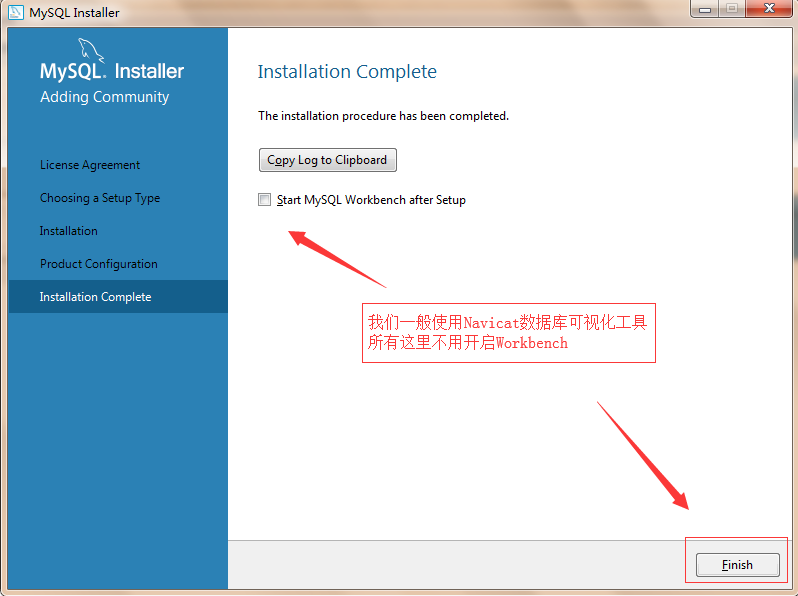
Tags: mysql安装
上一篇: mysql数据库编码修改教程
下一篇: jdk详细安装步骤图解
随机图文

javaweb+mysql项目部署教程
一.必备软件java运行环境:jdkjava开发编辑器:eclipse数据库:mysql数据库可视化工具:navicat for mysql或者navicat premium web服务器:tomcat以上软件请务必全部下载安装,请到我的百度网盘里下载!二.软件安装1.jdk配置 首先安装好jdk,我一般使用1.8版本的jdk。配置好JDK环境变量。 jdk下载,包含jdk1.7和jdk1.8,32位(i586)和64位(x64),现在电脑操作系统一般都是64位的,建议下载64位的。 请看清楚再下载,下载地址如下: 百度网盘下载链接:https://pan.baidu.com/s/1O2eHQ83LB4SmDI7ivTKApA 提取码:0cdj 或者官网下载: jdk1.7下载,下载需要登录oracle账户,地址如下: https://www.oracle.com/technetwork/java/javase/downloads/java-archive-downloads-javase7-521261.html jdk1.8下载,地址如下 https://www.oracle.com/technetwork/java/javase/downloads/jdk8-downloads-2133151.html 安装参考文档如下: http://www.xiaoniucr.com/article/view/9.html2.安装eclipse 我一般使用mar2版本。请自行选择32位或者64位下载。win32-x86_64的就是64位的,win32的就是32位的。 现在电脑操作系统一般都是64位的,所以请下载64位的。 百度网盘下载链接:https://pan.baidu.com/s/14Fo2b4znVPF6JrEmcZyc1Q 提取码:cwoc 官网下载地址如下: http://www.eclipse.org/downloads/packages/release/mars/2/eclipse-ide-java-ee-developers eclipse为免安装软件,下载到某个目录,解压就好了,发送快捷方式到桌面。 注意eclipse的版本必须和JDK版本一致,即eclipse必须保持和JDK同时是 32位或者64位,否则会打不开或者报错。3.mysql安装 mysql我使用的是5.7.24的版本。现提供5.6.42和和5.7.24安装版本的下载地址。 建议下载mysql-installer-community-5.7.24.0.msi安装版本,按照步骤一步步执行安装。 mysql百度网盘下载链接: 链接:https://pan.baidu.com/s/1PObOxF0CCKIgg9kzIFDnkA 提取码:zq1j mysql官网下载地址:https://dev.mysql.com/downloads/installer/5.6.html mysql安装教程参考:http://www.xiaoniucr.com/article/view/10.html 安装过程中请记住自己的数据库用户名和密码,项目配置需要用到。 由于部分同学第一次安装过程中出现失误,需要完全卸载mysql进行再次安装,mysql完全卸载比较费劲,参考步骤如下: mysql卸载参考:http://www.xiaoniucr.com/article/view/13.html4. eclipse配置tomcat tomcat版本一般选择8.0.47的版本。请下载8.0.47的版本。 tomcat为免安装版本,下载之后无需安装,直接解压到某个盘的根目录即可。 tomcat百度网盘下载链接:链接:https://pan.baidu.com/s/1eChKbCVH7_u7csyQSvlAoQ 提取码:zmoa tomcat官网下载链接:http://tomcat.apache.org/download-70.cgi 配置参考地址:http://www.xiaoniucr.com/article/view/7.html二.项目配置1.项目导入 File → Import → General → Existing Project Into Workspace2. 项目配置 选中项目,右键→Properties→Java Build Path,检查项目是否存在Jar包缺失,一般不会存在,以防万一。3. 项目乱码问题 一般来说,项目不会存在乱码问题,如果存在中文乱码,请修改编码,操作如下:选中项目,右键→Properties→Resource,text file encodeing,选择对应的编码格式,一般来说都是utf-8。五.详细部署教程 详细部署教程,见下面演示视频: Note:项目在第一次成功部署后,下次启动,请注意:
Java毕业设计选题分享
毕业设计,大学的最后一道坎。 对于这道坎,说难也难,毕竟很多同学在大学期间没有系统的学习过如何去开发一套系统;说不难其实也不难,毕竟一个毕设,不可能像公司企业级开发一样,要求太复杂的技术,所以一般只要掌握一些开发基础和技巧,是可以独立完成一套设计的。 毕业设计,首先是选题,也就是大家说的开题,这是关键。一般来说,一个同学都是独立完成一个课题,当然也有团队开发的,即几个同学共同分工完成一个课题,这个除外。使用java语言做毕业设计,可选性还是比较多的。 比如通常的一些后台管理系统,比如酒店管理系统、学籍管理系统、图书管理系统等等,这是都偏后台的一些管理系统,功能和页面布局也比较简单,一般菜单+表格就可以完成了,如果对毕设要求不高的同学可以选择这一类的系统。 如果在想将系统或者网站做的花哨一点,除了后台管理外,我们还可以做个前台界面。比如商城,前台是商品展示,用户挑选商品加入购物车,后台主要是商品管理、订单管理等。或者新闻网站,前台主要针对用户新闻浏览器,收藏,点赞等,后台主要是管理进行新闻类比、新闻的管理。前后台的系统不但功能会显得多一点,网站页面也会内容丰富饱满一点。 当然如果你还想将毕设做的更好一点,拿个高分或者整个优秀毕业设计啥的,你就需要在系统中整合一些比较新颖的功能,也就是你的系统有什么亮点?比如商城,你可以整合个性化推荐,加个协同过滤推荐算法。新闻网站你可以加个爬虫,抓取其他网站的新闻为己使用,然后再整合个推荐算法,个性化推荐用户比较感兴趣的新闻。除此之外,这些年,随着移动网页、大数据、机器学习、深度学习等快速发展,你也可以选择这一方面的课题。 题目选好之后,接下来就是技术定型了,开发这个系统你准备使用哪些技术?前后台分别什么框架?后台有:纯jsp,简单一点的servlet框架,稍微难点的ssh(struts2+spring+hibernate),目前比较流行的ssm(springmvc+spring+mybatis),springboot,springcloud等框架。前台页面有H5、Vue、Angularjs、React、JQuery等,大家可以根据自己的需要,选择自己比较喜欢或者擅长的。 总的来说,适合自己的就是好的,也不要一味的去追求高难度,毕竟贪多嚼不烂这点想必大家都清楚。 最后我这里列出一些毕业设计选题,方便大家参考。 Servlet框架: SpringBoot框架: SSH框架: SSM框架: 其他框架整合: 最新定制项目: 以下是课程设计:
有趣的Java字符串
先上代码:public class Test3 { public static void main(String[] args) { String str = 1+1+"1"; String str_ = "1"+1+1; System.out.println("str:"+str); System.out.println("str_:"+str_); }}程序输出:str:21str_:111可以看到,如果运算在字符串的前面,那么会先执行运算,再讲运算结果与字符串拼接;如果运算在字符串的后面,那么运算将变得毫无意义。^_^大家可以去试试。
javaweb+sqlserver项目部署教程
一.必备软件 1. java运行环境:jdk 2. java开发编辑器:eclipse 3. 数据库:sqlserver2008-r2 4. web服务器:tomcat 以上软件请务必全部下载安装。二.开发环境1.jdk配置 首先安装好jdk,我一般使用1.8版本的jdk。配置好JDK环境变量。 jdk下载,包含jdk1.7和jdk1.8,32位(i586)和64位(x64),现在电脑操作系统一般都是64位的,建议下载64位的。 请看清楚再下载,下载地址如下: 百度网盘下载链接:https://pan.baidu.com/s/1O2eHQ83LB4SmDI7ivTKApA 提取码:0cdj 或者官网下载: jdk1.7下载,下载需要登录oracle账户,地址如下: https://www.oracle.com/technetwork/java/javase/downloads/java-archive-downloads-javase7-521261.html jdk1.8下载,地址如下 https://www.oracle.com/technetwork/java/javase/downloads/jdk8-downloads-2133151.html 安装参考文档如下: http://www.xiaoniucr.com/article/view/9.html2.安装eclipse 我一般使用mar2版本。请自行选择32位或者64位下载。win32-x86_64的就是64位的,win32的就是32位的。 现在电脑操作系统一般都是64位的,所以请下载64位的。 百度网盘下载链接:https://pan.baidu.com/s/14Fo2b4znVPF6JrEmcZyc1Q 提取码:cwoc 官网下载地址如下: http://www.eclipse.org/downloads/packages/release/mars/2/eclipse-ide-java-ee-developers eclipse为免安装软件,下载到某个目录,解压就好了,发送快捷方式到桌面。 注意eclipse的版本必须和JDK版本一致,即eclipse必须保持和JDK同时是 32位或者64位,否则会打不开或者报错。3.sqlserver安装 sqlserver一般安装sqlserver2008-r2版本的。 sqlserver2008-r2百度网盘下载链接:https://pan.baidu.com/s/1fo261JzvkbFbu75KI3ahBA 提取码:g9hw sqlserver2008-r2安装参考如下:http://www.xiaoniucr.com/article/view/15.html 由于sqlserver的安装步骤比较多,安装过程中容易出现失误,导致安装失败,下面提供卸载步骤: 步骤参考:http://www.xiaoniucr.com/article/view/14.html4. eclipse配置tomcat tomcat版本一般选择8.0.47的版本。请下载8.0.47的版本。 tomcat为免安装版本,下载之后无需安装,直接解压到某个盘的根目录即可。 tomcat百度网盘下载链接:链接:https://pan.baidu.com/s/1eChKbCVH7_u7csyQSvlAoQ 提取码:zmoa tomcat官网下载链接:http://tomcat.apache.org/download-70.cgi 配置参考地址:http://www.xiaoniucr.com/article/view/7.html三.项目配置1.项目导入 File → Import → General → Existimg Project Into Workspace2. 项目配置 选中项目,右键→Properties→Java Build Path,检查项目是否存在Jar包缺失,一般不会存在,以防万一。3. 项目乱码问题 一般来说,项目不会存在乱码问题,如果存在中文乱码,请修改编码,操作如下:选中项目,右键→Properties→Resource,text file encodeing,选择对应的编码格式,一般来说都是UTF-8。四.数据库配置1.sqlserver数据库附加 安装完sqlserver后,登陆数据库系统,选中数据库,右键→附加→添加.sql文件→确定,这样就导入了sql。 教程参考:http://www.xiaoniucr.com/article/view/18.html五.详细部署教程 详细部署教程,见如下演示视频: Note:项目在第一次成功部署之后,下次启动请注意:
点击排行
 javaweb+mysql项目部署教程
javaweb+mysql项目部署教程
点赞排行
 javaweb+mysql项目部署教程
javaweb+mysql项目部署教程




